Як встановити ліміти завантаження та завантаження для оновлень Windows 10

Під час завантаження оновлення Windows 10 можуть бути великими та пропускною здатністю свиней. Це не добре, якщо ви маєте повільний зв’язок - ось як придушити речі.
Кумулятивні оновлення для Windows 10 можуть бути досить великимиі дворічні оновлення функцій (як, наприклад, останні оновлення квітня 2018 року) часто мають розмір ГБ. Якщо ви маєте низькочастотне з’єднання з декількома підключеними пристроями, варто розглянути можливість обмеження пропускної здатності, яка використовується для оновлень Windows. На щастя, ви можете керувати величиною пропускної здатності, яку використовують оновлення. Однак ця корисна функція заглиблена в налаштування, але тут ми покажемо вам, як її знайти та керувати нею.
Встановіть обмеження пропускної здатності для оновлень Windows 10
Направлятися до Налаштування> Оновлення та безпека> Оновлення Windows> Додаткові параметри і прокрутіть вниз і натисніть на Оптимізація доставки і на наступному екрані натисніть на Розширені опції посилання - сказали вам, що це поховано глибоко.
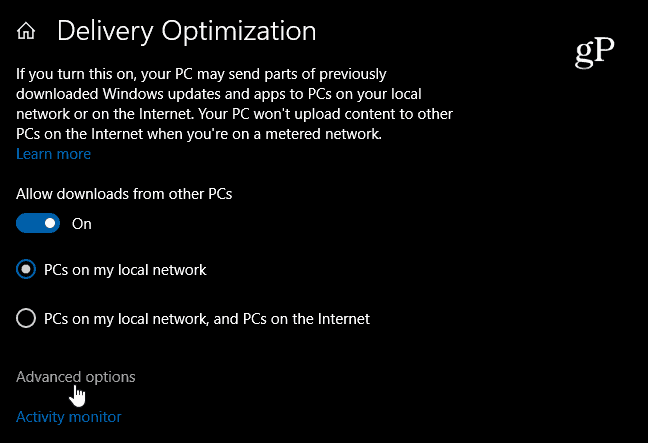
Тепер ви в розділі, який має значення. У вас є варіанти обмеження пропускної здатності, яка використовується для завантажень і завантажень. Просто перевірте елемент, для якого потрібно обмежити пропускну здатність, і скористайтеся повзунком, щоб відрегулювати відсоток, який він використовує. Ви можете обмежити кількість пропускної здатності для завантаження, що використовується для інших ПК, і встановити обмеження на завантаження щомісяця.
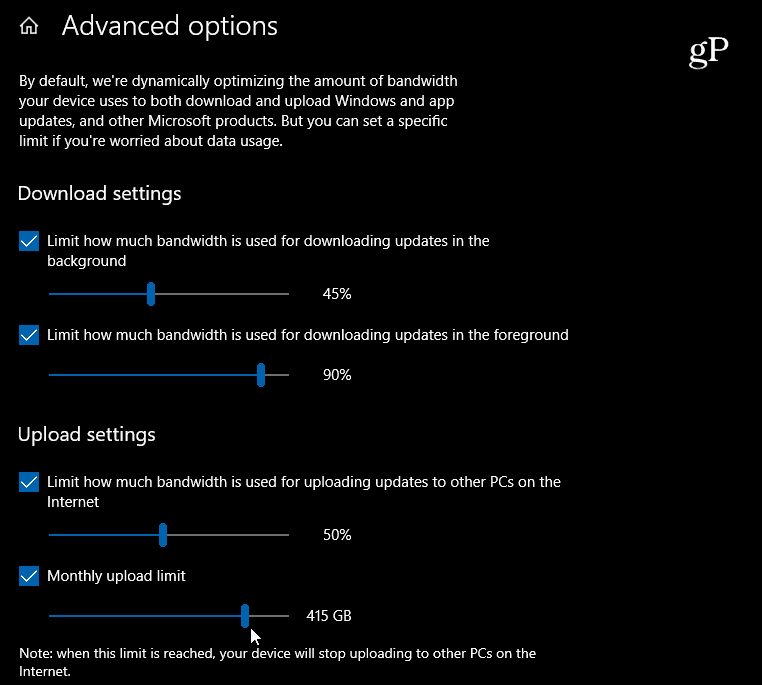
Microsoft ввела нову оптимізацію доставкиналаштування, починаючи з Windows 10 1709, але це дозволяло лише завантажувати фонове завантаження. Тепер із Windows 10 1803 ви також можете зменшити завантаження переднього плану. The оновлення переднього плану - це оновлення, які ви починаєте вручну Налаштування> Оновлення та безпека> Оновлення Windows. Або якщо ви завантажуєте додаток із магазину Windows, це також вважається оновленням переднього плану. The фонові оновлення є крихітнішими, які відбуваються автоматично, без будь-якої взаємодії з вашого боку. Налаштування комп'ютера для автоматичної перевірки оновлень є прикладом фонового оновлення.
Це досить зручно для людей із сільської місцевості, якімати повільне або обмежене підключення до Інтернету, і домогосподарство зайняте кількома підключеними пристроями. Наприклад, вам не потрібне оновлення Windows, яке перетягує всю пропускну здатність, коли ви намагаєтесь дивитись фільм на Netflix, а ваш дитина грає в Інтернеті в іншій кімнаті.
Насправді я мав досвід з перших рукце, оскільки я живу в сільській місцевості, і деякий час міг отримати лише повільний зв'язок DSL. У мене є кілька пристроїв Windows 10, і у мене був новий, який я тестував на інсайдерській версії. Він почав завантажувати його, і вся моя мережа сповільнилася до сканування. Оновлення Windows 10 займало всю пропускну здатність. Як тільки я вгамував речі в налаштуваннях оптимізації, все знову працювало. Звичайно, потрібно було тривати довше, щоб отримати цю нову інсайдерську збірку, але мені вдалося виконати свою роботу та насолодитися грою Star Trek у фоновому режимі.










Залишити коментар